Cách tải Zalo cho Macbook chỉ với 4 bước
Nhiều người khá bỡ ngỡ với việc tải Zalo cho Macbook và không biết làm thế nào để đăng ký tài khoản Zalo trên thiết bị này. Nếu bạn cũng gặp vấn đề đó, đừng bỏ lỡ những nội dung sau.
Ưu điểm khi sử dụng Zalo trên Macbook
Việc sử dụng Zalo trên Macbook mang lại rất nhiều lợi ích cho người dùng. Điển hình như:
Dễ dàng sử dụng
Giao diện của Zalo trên máy tính vô cùng thân thiện với người dùng. Những người đã quen sử dụng Zalo trên điện thoại không hề cảm thấy bỡ ngỡ khi sử dụng Zalo trên Macbook.
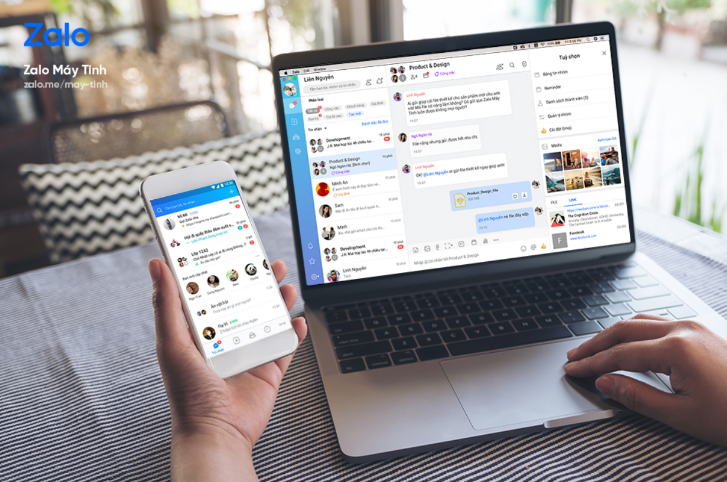
Miễn phí
Hỗ trợ nhắn tin, gọi điện miễn phí là ưu điểm lớn mà Zalo mang lại. Nếu bạn là người thường xuyên giải quyết công việc trên máy tính, Macbook, vậy thì bạn không nên bỏ qua ứng dụng này.
Tính bảo mật cao
Tính bảo mật cao cũng làm một trong những ưu điểm không thể phủ nhận của Zalo. Dù bạn cải đặc ứng dụng này trên máy tính hay trên điện thoại, bạn hoàn toàn có thể yên tâm rằng thông tin của bạn sẽ được bảo mật tuyệt đối theo cam kết của nhà cung cấp.
Thao tác nhanh hơn
So với việc nhắn tin trên điện thoại, việc sử dụng bàn phím của Macbook để nhắn tin Zalo sẽ giúp thao tác của bạn nhanh hơn đáng kể. Việc này sẽ giúp ích cho bạn trong quá trình giải quyết công việc hằng ngày.
Cài đặt Zalo cho Macbook bằng 4 bước đơn giản
Chỉ cần thực hiện 4 bước đơn giản sau, bạn đã có thể cài đặt Zalo cho Macbook
Bước 1: Truy cập Link tải Zalo
Để cài đặt Zalo cho Macbook, bước đầu tiên, bạn cần truy cập vào link https://zalo.me/pc. Đây là link tải Zalo cho máy tính, Macbook hoàn toàn có thể sử dụng link này để tải Zalo.
Bước 2: Mở thử mục
Sau khi tải thư mục về, bạn cần Click chọn biểu tượng Zalo trên Macbook để tiến hành các thao tác thiết lập và cài đặt ứng dụng.
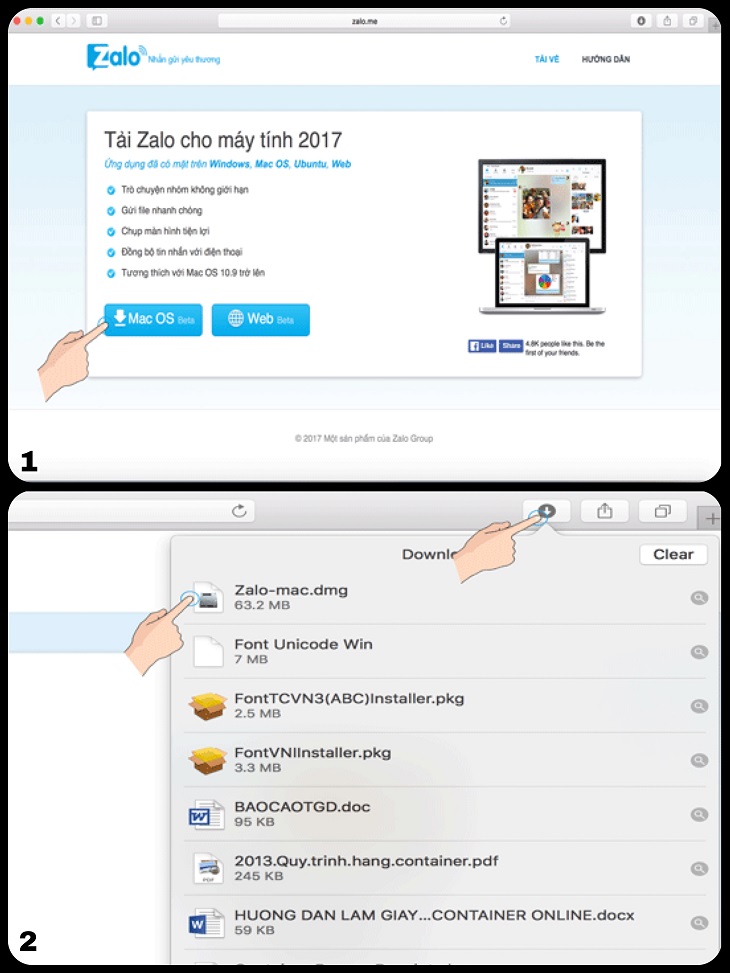
Bước 3: Chọn Applications
Sau khi click chọn ứng dụng, giao diện của ứng dụng Zalo sẽ hiện ra. Lúc này, bạn hãy kéo thả biểu tượng vào mục "Applications".
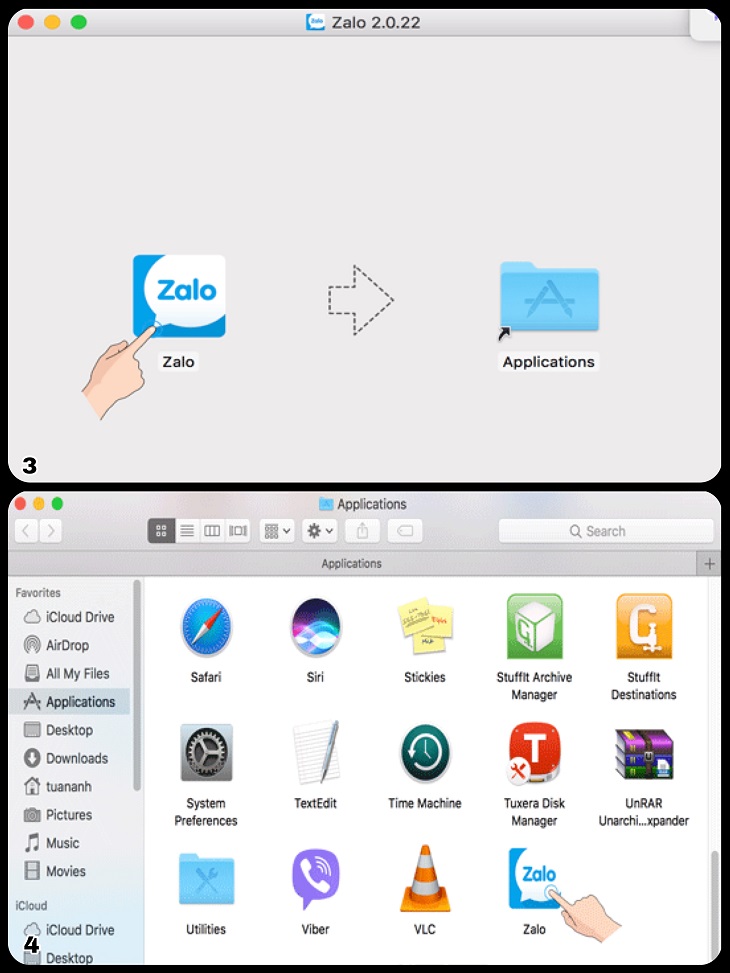
Bước 4: Cài đặt phần mềm
- Click đúp chuột vào phần mềm Zalo
- Khi cửa sổ hiện ra, chọn Open
- Phần mềm Zalo sẽ được cài đặt ngay sau đó
Hướng dẫn sử dụng Zalo cho Macbook
Cách 1: Sử dụng điện thoại
Bước 1: Đăng nhập vào Zalo trên Macbook
Sau khi cài đặt ứng dụng xong, để đăng nhập vào Zalo trên Macbook, bạn cần nhập số điện thoại, mật khẩu và mã xác nhận. Do vậy, bạn cần sử dụng điện thoại để nhận mã xác nhận cho quá trình đăng nhập lần đầu trên Macbook.
Bước 2: Hoàn tất quá trình đăng nhập
Khi thấy điện thoại của có thông báo "Bạn muốn đăng nhập vào Zalo trên thiết bị không?". Bạn cần Click chọn "Có", lúc này Macbook sẽ tự động đăng nhập vào tài khoản Zalo của bạn.
Cách 2: Sử dụng mã QR
Bên cạnh việc sử dụng điện thoại, bạn có thể sử dụng mã QR để đăng nhập vào ứng dụng Zalo trên Macbook. Hiện tất các dòng điện thoại thông minh đều hỗ trợ quét mã QR. Việc quét mã rất nhanh chóng và đơn giản, chỉ mất vài giây, bạn đã có thể đăng nhập và sử dụng ứng dụng Zalo trên thiết bị của mình.
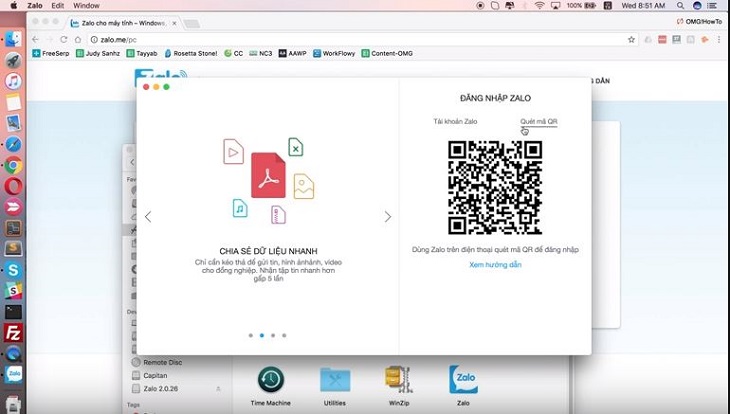
Lưu ý khi sử dụng Zalo trên Macbook
Sau khi cài đặt ứng dụng Zalo cho Macbook, bạn có thể tham khảo thêm những lưu ý sau để sử dụng ứng dụng một cách tốt nhất.
- Nên truy cập đúng đường link Hcare đã giới thiệu để đảm bảo trang web bạn tải phần mềm Zalo đảm bảo an toàn
- Nên nên thiết lập mật khẩu Zalo có tính cá nhân hóa để nâng cao độ bảo mật cho ứng dụng khi sử dụng trên Macbook
- Mặc dù đã có mật khẩu ứng dụng Zalo, bạn cũng nên dùng thêm mật khẩu cho Macbook để bảo vệ thông tin cá nhân một cách triệt để nhất
- Nên sử dụng Zalo ở những khu vực có mạng Wifi khỏe, điều này sẽ giúp ứng dụng hoạt tối ưu trên Macbook
- Khi không còn nhu cầu sử dụng Zalo trên Macbook, bạn nên đăng xuất để tránh những tính huống xấu có thể xảy ra
- Khi xóa bỏ cài đặt Zalo trên Macbook, bạn cần tuân thủ những nguyên tắc cơ bản của máy, thay vì thao tác tự động gỡ vô điều kiện như trên một vài thiết bị khác
Xem thêm:
Xem nhiều nhất
Điện thoại bị nổi quảng cáo liên tục nên khắc phục thế nào
674,657 lượt xem3 cách sửa file PDF bạn không thể bỏ qua - Siêu dễ
461,076 lượt xemMẹo khắc phục điện thoại bị tắt nguồn mở không lên ngay tại nhà
241,603 lượt xemCách xoá đăng lại trên TikTok (và tại sao bạn nên làm như vậy)
217,001 lượt xemLý giải vì sao màn hình cảm ứng bị liệt một phần và cách khắc phục
196,855 lượt xem













Thảo luận
Chưa có thảo luận nào về Bài viết Cách tải Zalo cho Macbook chỉ với 4 bước